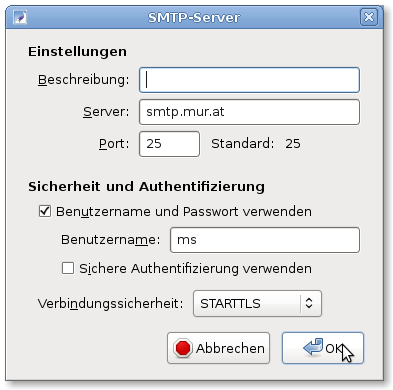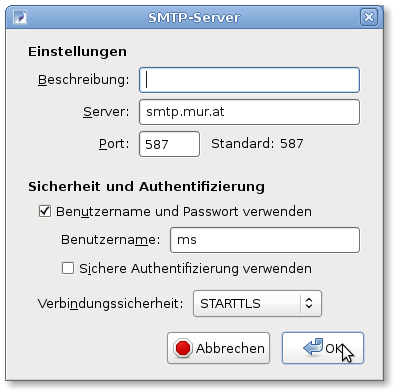|
Größe: 3081
Kommentar:
|
Größe: 3107
Kommentar:
|
| Gelöschter Text ist auf diese Art markiert. | Hinzugefügter Text ist auf diese Art markiert. |
| Zeile 2: | Zeile 2: |
| <<TableOfContents(2)>> |
Inhaltsverzeichnis
Email Einstellungen
Auf dieser Seite findest Du die Zusammenfassung aller wesentlichen Einstellungen, um einen beliebigen Email-Client für die Verwendung Deines mur.at Mailaccounts zu konfigurieren. Wir empfehlen folgende Kombination:
- Posteingangsserver: imap.mur.at mit IMAP auf Port 143
- Postausgangsserver: smtp.mur.at mit STARTTLS + SMTP-AUTH auf Port 587
Wenn Du es allerdings vorziehst, Deine Emails mit dem Browser zu bearbeiten, dann findest Du auf der WebMail Seite alles Wissenswerte.
IMAP
Einstellungen für Posteingangsserver, incoming server, etc.
- Servername: imap.mur.at
Port 143 mit STARTTLS
Certificate Info
POP3
Einstellungen für Posteingangsserver, incoming server, etc.
- Servername: pop3.mur.at
Port 110 mit STARTTLS
Certificate Info
SMTP oder Ausgehender Mailserver
Einstellungen für Postausgangsserver, outgoing server, etc.
- Servername: smtp.mur.at
Port 25: STARTTLS mit Authentifizierung
Port 587: STARTTLS mit Authentifizierung
Certificate Info
Shared Mailbox
Eine SharedMailBox kann von mehreren Menschen benutzt werden. Wenn Du Zugriff auf mindestens eine SharedMailBox hast, dann siehst Du in der Ordnerübersicht in Deinem Mailclient einen neuen Unterordner shared. Unter diesem findest Du dann die SharedMaiBox(en). Hier ein Beispiel, wie das im Webmail aussieht:
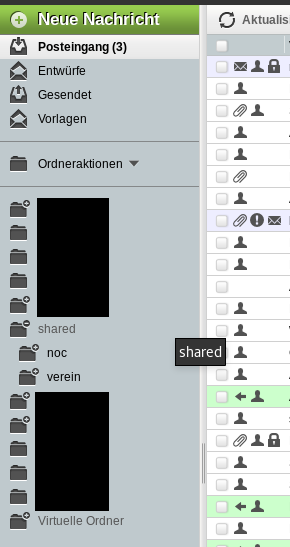
Bei einer SharedMailBox ist es möglich, für jede Benutzer_in eigene Rechte zu setzen. Z.B. kannst Du einer Benutzer_in erlauben, die Mails zu lesen, einer anderen die Mails auch zu löschen usw.
Ordneransicht im Webmail
Im Webmail gibt es zwei Möglichkeiten zur Auswahl der anzuzeigenden Ordner:
- nur abonnierte Ornder anzeigen
- alle vorhandenen Ordner anzeigen
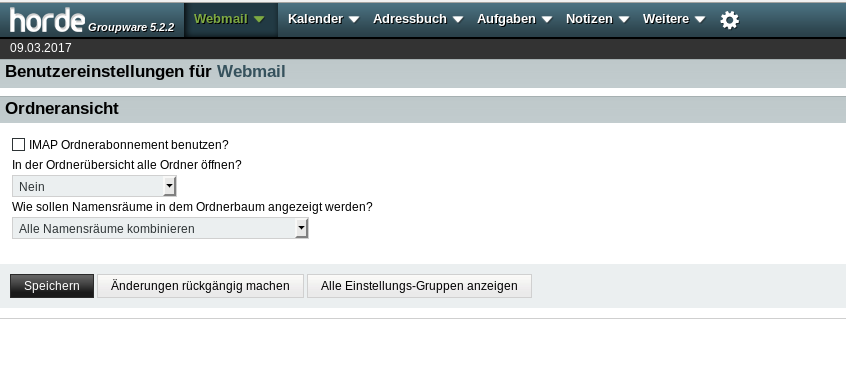
Wenn hier bei IMAP Ordnerabonnement benutzen? ein Häkchen gesetzt ist, dann musst Du sämtliche Ordern, die Du in der Übersicht sehen willst explizit abonieren. Ist hier kein Häkchen gesetzt, dann siehst Du automatisch alle Ordner, auf die Du Zugriff hast.
Apple Mail Konfiguration
Hier gibt's eine Anleitung zu diesem Thema. Die Servernamen und dergeleichen dort einfach durch die Infos von dieser Seite hier im Wiki ergänzen.
Beziehungsweise, da hier besonders viele Supportanrufe eingelangt sind gibt es hier ein Beispielbild:
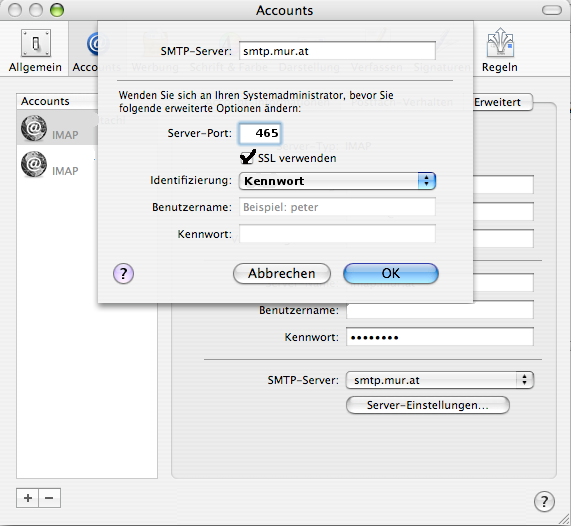
Thunderbird Anleitung
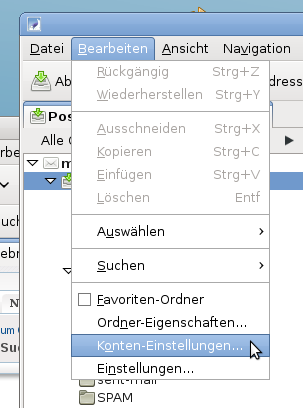
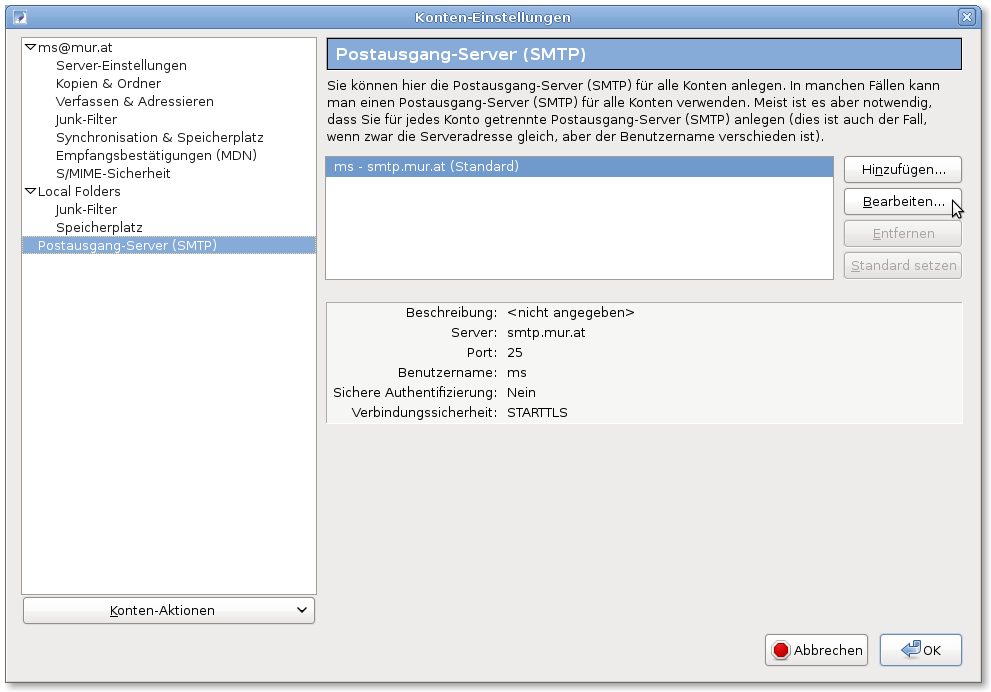
Hier nun 2 funktionierende Möglichkeiten zur eigentlichen SMTP-Konfiguration: